

از این نرم افزار جهت برنامه ریزی PLC های سری S5 شرکت زیمنس استفاده می شود. این نرم افزار تحت ویندوز و اورجینال بوده و ارتباط با آن با سخت افزار بر روی ویندوز XP تست شده است.
نرم افزار اصلی تحت ویندوز S5 For Windows


از این نرم افزار جهت برنامه ریزی PLC های سری S5 شرکت زیمنس استفاده می شود. این نرم افزار تحت ویندوز و اورجینال بوده و ارتباط با آن با سخت افزار بر روی ویندوز XP تست شده است.



فصل اول : روش نصب Windows 10 و تنظیمات آن ( رایگان )
روشن کردن کامپیوتر
روش نصب Windows 10
نصب سخت افزار
افزودن صفحه کلید فارسی به ویندوز ده
روش صحیح خاموش کردن کامپیوتر
فصل دوم : آشنایی با پنجرهها و دکمه Start ( رایگان )
آشنایی با محیط ویندوز ده
تعریف چند میز کاری
آشنایی با پنجرهها
روش انتخاب یک فایل
آشنایی با برنامه Paint
تغییر ابعاد پنجره
روش اجرای یک برنامه در ویندوز ده
روش خاموش کردن کامپیوتر
راه اندازی مجددی یا Restart
فصل سوم : میز کاری یا Desktop ( رایگان )
مقدمه
تغییر ابعاد میزکاری ( Resolution )
تغییر تصویر پس زمینه ( Desktop background )
تنظیم رنگ پنجره ها
تنظیمات زمان قفل بودن سیستم
تنظیم زمان خاموش شدن صفحه نمایش و Sleep
محافظ صفحه نمایش
ساخت یک تم
تغییر صداهای سیستم عامل
آیکونهای روی میز کاری
تغییر شکل ماوس
کار با Sticky notes
فصل چهارم : آشنایی و کار با Taskbar
محل قرارگیری Taskbar
دکمههای موجود در Taskbar
حرکت بین پنجرهها
دسترسی به فایلهای اخیراً استفاده شده
روش چیدن پنجرهها
تغییر خصوصیات Taskbar
Pin کردن یک برنامه
تغییر زبان تایپ در ویندوز 10
تنظیم بلندی صدا
تنظیم ساعت و تاریخ
فصل پنجم : حرکت در فایلها و پوشهها
آشنایی با فایل
درایوهای کامپیوتر
فایل و شاخه
آدرس فایل
کار با شاخهها
روش ساخت یک شاخه ( Folder )
روش ساخت یک فایل
مشخصات فایل
مخفی کردن فایل و شاخه
مشخصات شاخه در windows 10
نحوه نمایش فایل و شاخه مخفی
فصل ششم : مدیریت فایلها و پوشهها ( قسمت اول)
فرمت ( Format )
تغییر نام درایو
روش کپی فایلها
روش انتخاب فایل و شاخه
کپی فایل بر روی Flash disk
جابجایی فایل و شاخه
حذف کردن فایل ( Delete )
سطل بازیافت یا Recycle Bin
خصوصیات سطل بازیافت یا Recycle Bin
ایجاد فایل یا شاخه میانبر
تغییر نام فایل و شاخه
فصل هفتم : مدیریت فایلها و پوشهها ( قسمت دوم)
روش نمایش فایلها و شاخهها
مرتب سازی نمایش فایلها و شاخهها
گروهبندی فایلها و شاخهها
تغییر نحوه نمایش فایلها و شاخهها
روش جستجوی فایل و شاخه
روش فشرده سازی فایل و شاخه
روش نمایش پسوند فایلها
افزودن فایل یا شاخه به فایل فشرده شده
روش بازیابی فایلهای فشرده شده
روش کپی بر روی Flash disk
جداسازی Flash disk
فصل هشتم : قلمها و عملیات چاپ
مشاهده قلمها
روش افزودن قلم جدید
روش نصب چاپگر
روش نصب درایور چاپگر
روش تعریف چاپگر موجود در شبکه
مدیریت چاپگر
فصل نهم: روش نصب و استفاده از برنامه ویروس کش
روش نصب برنامه ویروس کش nod32
ویروس یابی
به روز رسانی برنامه ویروس کش
ویروس یابی یک CD
روش حذف برنامه نصب شده Uninstall
فصل دهم : تنظیمات پیشرفته در ویندوز ده
ورود به پنل تنظیمات یا Settings
تغییر رزولوشن صفحه نمایش
آیکونهای Taskbar
برنامه نصب شده و میزان استفاده از هارد
قسمت Multitasking
تنظیمات Virtual desktops
حالت تبلت
تنظیم خودکار خاموش شدن صفحه نمایش
مشاهده فضای دیسک و حجم اشغال شده
مشاهده مشخصات کامپیوتر
افزودن سخت افزار
سخت افزارهای متصل شده
تنظیمات ماوس
تنظیمات Autoplay
شبکه و میزان استفاده از آن
تنظیمات یک کاربر
تغییر رمز عبور
روش ورود با PIN
روشهای ورود به ویندوز
رمز عبور تصویری
ساخت یک کاربر جدید
تنظیم و تغییر ساعات و تقویم
افزودن زبان فارسی برای تایپ
تنظیمات حریم خصوصی (privacy)
به روز رسانی ویندوز
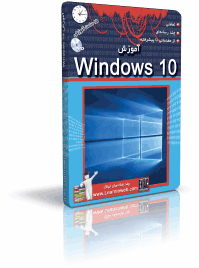
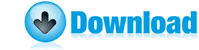 آموزش Windows 10
آموزش Windows 10
محتوای الکترونیکی و نرم افزار آموزشی آموزش ویندوز 10 تحت شبکه LAN، WEB و LMS نیز موجود است
تمامی نرم افزارهای آموزشی تولید شده توسط انیاک ( و نرم افزار آموزش ویندوز 10 ) بصورت فارسی، چندرسانه ای، شبیه سازی شده، تصویری و تعاملی است.
تمامی نرم افزارهای آموزشی انیاک ( و نرم افزار آموزش ویندوز 10 ) تحت شبکه LAN WEB و LMS موجود است.
دانلود آموزش ویندوز 10 دانلود با لینک مستقیم رایگان این آموزش بصورت شبیه سازی شده تعاملی تصویری با صدا و متن فارسی میتوانید تمام آموزش ویندوز 10 را با لینک مستقیم دانلود کنید - آموزش Windows 10 - آموزش ویندوز 10
در انجمن انیاک آموزش ویندوز 10 قرار داده شده است. این آموزش به صورت آموزش ویندوز 10 مقدماتی و آموزش ویندوز 10 حرفهای است و فایل آموزش ویندوز 10 PDF بصورت آموزش ویندوز 10 تصویری نیز قرار دارد.


دانلود پاورپوینت “ سیستم عامل ویندوز ۸ ( Windows 8 ) ” در 26 اسلاید


لینک پرداخت و دانلود *پایین مطلب*
فرمت فایل:Word (قابل ویرایش و آماده پرینت)
تعداد صفحه:19
فهرست و توضیحات:
مقدمه
تجزیه و تحلیل
Windows xp
حالا اصلا Performance Options چی هست مگه؟
همونجوری که میبینید اولین برگه در Performance Options همون جلوههای ویژوال سیستم شماست. ( Visual Effect ) جایی که میتونید ظاهر ویندوز XP رو تغییر بدید یا اصلاح کنید. اگر به روی برگه Advancd کلیک کنید، همونطوری که در تصویر 2 میبینید، یه سری تنظیمات اضافی در مورد Precessor Scheduling و Memory Usage و همین طور Virtual Memory وجود داره که با اصلاح اونها میتونید عملکرد کلی رو بهتر کنید